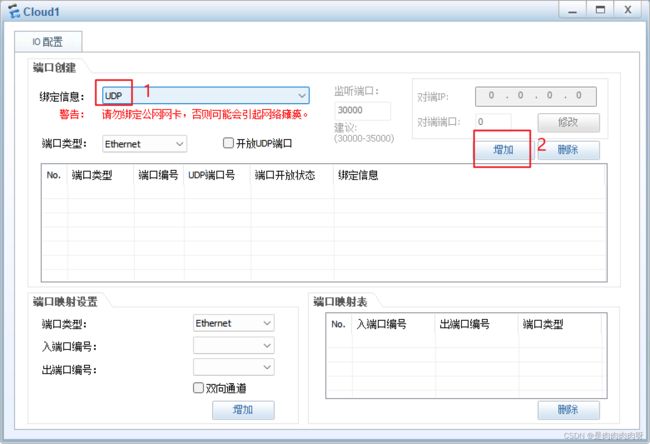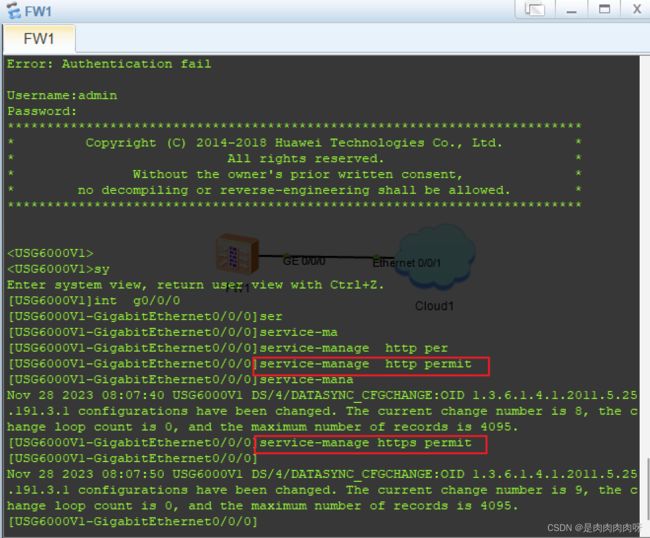- 某智慧医养服务平台Uploads存在任意文件上传漏洞(DVB-2025-8968)
Byp0ss403
漏洞复现集合文件上传web安全
免责声明本文所描述的漏洞及其复现步骤仅供网络安全研究与教育目的使用。任何人不得将本文提供的信息用于非法目的或未经授权的系统测试。作者不对任何由于使用本文信息而导致的直接或间接损害承担责任。如涉及侵权,请及时与我们联系,我们将尽快处理并删除相关内容。0x01产品介绍广西金中软件集团有限公司前身成立于1999年,隶属于广西电信下的三产公司金中信息产业有限公司,是一家集软件开发、网站建设、网络工程、系统
- 谷歌准备斥资 230 亿收购网络安全初创公司 Wiz
网络研究观
网络研究观谷歌
Alphabet正在就收购Wiz进行深入谈判,这将显著增强其安全能力。这将是谷歌母公司有史以来最大规模的收购。这是路透社根据匿名消息来源撰写的内容。目标收购金额为230亿美元,即211亿欧元。Wiz拥有实时检测和响应网络威胁的技术。通过实施人工智能,Wiz能够在短时间内吸引许多公司作为客户。Alphabet的收购目标定于2020年初。到2023年,Wiz的收入将达到3.5亿美元。当时,全球40%的
- 【从零开始学习计算机科学】信息安全(十三)区块链
贫苦游商
学习区块链hash公有链私有链信息安全网络安全
【从零开始学习计算机科学】信息安全(十三)区块链区块链区块链概述区块链的主要特性开放,共识交易透明,双方匿名不可篡改,可追溯区块链的主要类别公有链私有链联盟链区块链核心技术Hash指针Merkle(梅根)树SPV交易验证过程区块链网络分叉解决机制51%攻击问题基于比特币的区块链的优势与不足常用的区块链区块链区块链概述能否在互联网环境(开放环境)下,创造一种技术,使得在无法保证人们相互信任的前提下,
- 谷歌母公司Alphabet拟斥资230亿美元收购网络安全公司Wiz
leijianping_ce
雷递网乐天7月15日据知情人士透露,谷歌母公司Alphabet正在就收购网络安全初创公司Wiz进行谈判。此次交易总额可能高达230亿美元。这将使其成为Alphabet迄今为止最大的一笔收购。双方尚未达成协议,谈判仍有可能以失败告终。近期,Alphabet搁置收购客户关系管理公司HubSpotInc.的努力,随后进行此次谈判。与HubSpot交易一样,对于像Alphabet这样的大型科技公司来说,收
- C++:std::move() / std::forward()
我什么都没有3
C++c++开发语言
移动语义和完美转发是C++11中引入的两个重要技术。熟练的掌握移动语义与完美转发,有益于设计安全、高性能的程序。其头文件均为。移动语义:增强了程序对数据所有权的控制,通过std::move标准库函数实现。完美转发:为实现通用的模板函数奠定了基础。通过std::forward库函数实现。基础1:右值引用C++表达式有两个属性:类型和值类型。这里的“值类型”指的就是左值(lvalue)与右值(rval
- Python赋能区块链溯源系统:从技术实现到应用落地
Echo_Wish
Python!实战!python区块链开发语言
Python赋能区块链溯源系统:从技术实现到应用落地在供应链管理、食品安全、药品追踪等多个领域,产品的来源和流通过程正成为消费者和企业关注的重点。传统溯源系统往往缺乏数据透明性和不可篡改性,而区块链技术的引入解决了这些痛点,将溯源信息永久记录在分布式账本上,实现全流程可追溯。那么问题来了:如何用Python这把“瑞士军刀”构建一个高效的区块链溯源系统?本文将围绕这一主题,深入探讨Python在区块
- Web3身份验证技术对数据保护的影响研究
清 晨
反侦测指纹浏览器社交媒体web3ClonBrowser跨境电商隐私保护
Web3身份验证技术对数据保护的影响研究在这个数字化时代,我们的身份和数据安全比以往任何时候都更加重要。Web3技术以其去中心化和用户主权的核心理念,为个人数据的管理和保护提供了新的视角。本文将探讨Web3身份验证技术如何影响数据保护,并分析其对我们数字生活的影响。Web3身份验证技术简介Web3身份验证技术依托于区块链和先进的加密技术,如非对称加密算法和智能合约,为用户提供了一种全新的身份验证方
- 医疗器械PLM验证指南:计算机系统验证的7个关键步骤
程序员
计算机系统在医疗器械产品生命周期管理(PLM)中扮演着至关重要的角色。从研发、生产到售后,各类计算机系统支撑着医疗器械业务的高效运转。然而,确保这些系统的准确性、可靠性和安全性并非易事,计算机系统验证成为医疗器械PLM中不可或缺的环节。有效的验证能够保障医疗器械的质量,降低风险,满足法规要求,为企业的稳健发展奠定基础。接下来,我们将深入探讨计算机系统验证的7个关键步骤。规划验证策略验证策略的规划是
- 加密算法的性能优化与安全性平衡研究
sigen520520
笔记
摘要在数字化信息飞速发展的当下,数据安全至关重要,加密算法作为数据保护的核心手段,其性能与安全性直接关乎信息系统的稳定运行。本文深入剖析常见加密算法,详细分析其性能指标与安全性特点,全面探讨在提升加密速度的同时确保安全的有效方法与实践,旨在为构建高效、安全的加密体系提供理论支撑与实践指导。引言随着互联网的普及和信息技术的广泛应用,数据在传输与存储过程中面临诸多安全威胁,如数据泄露、篡改、伪造等。加
- 从 DeepSeek 到 AI 工具箱:Websoft9 应用托管平台赋能高校教学与科研
人工智能deepseek
从DeepSeek到AI工具箱:Websoft9应用托管平台赋能高校教学与科研人工智能技术的快速发展正在重塑高校的教学与科研生态。从智能教学辅助到跨学科研究,AI工具的应用场景不断扩展,而技术落地的复杂性也带来新的挑战。在这一背景下,如何将大模型能力与多样化AI工具无缝整合,构建安全、易用的科研教学环境,成为高校数字化转型的关键命题。一、高校智能化转型的三大痛点技术门槛高•AI工具部署依赖专业运维
- Websoft9 开源多应用平台:培养学生数字化能力的实战工具
开源实践
引言数字化教育转型的核心在于将技术工具与教学场景深度融合,但传统模式常因环境配置复杂、工具链割裂等问题阻碍实践教学效率。Websoft9开源多应用平台以标准化部署、多工具集成、轻量化运维为核心能力,为教育场景提供了一种技术门槛更低、协作效率更高的解决方案。本文基于实际教学需求与技术验证,探讨如何通过该平台构建数字化能力培养体系。一、技术特性与教育场景的适配性开源生态覆盖全技术栈,缩短教学准备周期平
- nginx性能优化有哪些方式?
企鹅侠客
linux面试nginx性能优化php
0.运维干货分享软考高级系统架构设计师备考学习资料软考高级网络规划设计师备考学习资料KubernetesCKA认证学习资料分享信息安全管理体系(ISMS)制度模板分享免费文档翻译工具(支持word、pdf、ppt、excel)PuTTY中文版安装包MobaXterm中文版安装包pinginfoview网络诊断工具中文版Nginx是一个高性能的HTTP服务器和反向代理服务器,但在高并发场景下,仍然有
- 基于STM32的儿童误锁车内远程报警系统(华为云IOT)
DS小龙哥
智能家居与物联网项目实战stm32嵌入式硬件单片机华为云
一、项目背景汽车发展历史汽车自上个世纪末诞生以来,已经走过了风风雨雨的一百多年。汽车经过百年历史的演变,已经在世界各地获得广泛的普及和应用,但是事物总会具有两面性,汽车方便了人们生活的同时也带来了不安全的因素。儿童的出行和乘车安全始终都是我国现代汽车安全技术研究的主要方向。随着乘车安全的普及,在一定程度上提高了公众对于自家孩子乘车的安全意识,许多家长都在后座配置了儿童座椅。但是仍无法避免儿童误锁车
- 多功能电子医药盒设计方案(含有源码)
妄北y
竞赛项目研究实战汇集xcodemacoside
一、设计背景与目的随着科技的迅速发展,数字化和智能化已经成为现代社会的主流趋势。计算机和网络技术的广泛应用正在改变人们的生活方式,尤其是在老龄化社会中,智能化设备的需求日益增长。多功能电子医药盒的设计旨在提高人们的生活效率,尤其是为老年人和忙碌的年轻人提供便利的用药提醒和管理系统。1.设计目的本设计的目标是开发一种多功能语音电子医药盒,能够根据用户的语音指令进行操作,提高用户的用药安全和便捷性。该
- HTTP、MQTT、CoAP大比拼:谁才是物联网通信的王者?
极客小张
物联网http网络协议单片机网络
物联网(IoT)时代,数以亿计的设备需要相互连接和通信,而超文本传输协议(HTTP)作为互联网的基石,凭借其简单易用、广泛应用等优势,也成为了物联网通信协议的有力竞争者。本文将深入浅出地剖析HTTP协议在物联网中的应用,从工作原理、优缺点、安全问题到未来发展趋势,带您全面了解HTTP在物联网世界中的角色和潜力。一、HTTP协议:物联网通信的通用语言1.1HTTP协议工作原理:请求与响应的循环HTT
- 安全地自动重新启动 Windows 资源管理器Bat脚本
小云很优秀
开发工具安全windowsbatch命令microsoft
安全地自动重新启动Windows资源管理器脚本可以直接运行的Windows批处理脚本,用于安全地自动重新启动Windows资源管理器。该脚本会在杀死资源管理器之前检查是否有其他进程正在使用资源管理器相关的文件。Bat脚本@echoofftitle资源管理器安全重启工具color0A::检查是否以管理员权限运行netsession>nul2>&1if%errorLevel%neq0(echo此脚本需
- 【前端网络深潜行者】信息化人员必备知识&面试宝典:TCP连接中断,客户端突然“玩失踪”怎么办?
DTcode7
IT信息技术相关#信息化技能面试宝典HTML5前端javascript前端三大核心JS
【前端网络深潜行者】信息化人员必备知识&面试宝典:TCP连接中断,客户端突然“玩失踪”怎么办?TCP的忠诚卫士:保活与重传保活机制(Keepalive)超时重传与超时前端策略:优雅的应对与重连案例一:心跳检测案例二:断线重连逻辑安全与性能考量实战经验之谈排错思路结语与探讨在网络通信的迷宫中,TCP/IP协议犹如稳固的桥梁,承载着数据的往来。然而,当客户端这个“信使”突然玩起了失踪”,我们如何确保这
- 智能护栏报警系统提升高速公路安全
德克西尔DrKsir
智慧护栏安全
在车流如织的高速公路上,金属护栏如同沉默的守护者,时刻准备着在危急时刻力挽狂澜。传统养护人员用脚步丈量护栏安全的日子,正在被一场技术革命悄然改写。一种基于物联网的智能监测系统,正以毫米级感知能力重塑高速公路安全防线。这套智能报警系统的核心,是遍布护栏的"神经元网络"。每隔30米安装的MEMS传感器,能够捕捉到微小的变化。当车辆与护栏发生碰撞,传感器会迅速完成碰撞定位。在浙江某高速路段,这套系统刚投
- 不要再走弯路了2025最全的黑客入门学习路线在这
渗透代老师
学习网络安全web安全网络python
基于入门网络安全/黑客打造的:黑客&网络安全入门&进阶学习资源包在大多数的思维里总觉得[学习]得先收集资料、学习编程、学习计算机基础,这样不是不可以,但是这样学效率太低了!你要知道网络安全是一门技术,任何技术的学习一定是以实践为主的。也就是说很多的理论知识其实是可以在实践中去验证拓展的,这样学习比起你啃原理、啃书本要好理解很多。所以想要学习网络安全选对正确的学习方法很重要,这可以帮你少走很多弯路。
- 202年充电计划——自学手册 网络安全(黑客技术)
网安康sir
web安全安全网络pythonlinux
基于入门网络安全/黑客打造的:黑客&网络安全入门&进阶学习资源包前言什么是网络安全网络安全可以基于攻击和防御视角来分类,我们经常听到的“红队”、“渗透测试”等就是研究攻击技术,而“蓝队”、“安全运营”、“安全运维”则研究防御技术。如何成为一名黑客很多朋友在学习安全方面都会半路转行,因为不知如何去学,在这里,我将这个整份答案分为黑客(网络安全)入门必备、黑客(网络安全)职业指南、黑客(网络安全)学习
- 自学网络安全(黑客技术)2025年 —90天学习计划
网安CILLE
web安全学习安全网络网络安全
基于入门网络安全/黑客打造的:黑客&网络安全入门&进阶学习资源包前言什么是网络安全网络安全可以基于攻击和防御视角来分类,我们经常听到的“红队”、“渗透测试”等就是研究攻击技术,而“蓝队”、“安全运营”、“安全运维”则研究防御技术。如何成为一名黑客很多朋友在学习安全方面都会半路转行,因为不知如何去学,在这里,我将这个整份答案分为黑客(网络安全)入门必备、黑客(网络安全)职业指南、黑客(网络安全)学习
- Wazuh: 一款超强大的威胁预防、检测安全平台!支持虚拟化、容器化和云环境保护
开源项目精选
安全
Wazuh是一个功能强大且高度灵活的开源安全平台,旨在为企业和组织提供全面的威胁预防和检测能力。它集成了多种安全功能,包括入侵检测、漏洞管理、合规性监控等,能够有效地保护企业的网络和系统安全。Stars数11982Forks数1785主要特点多维度威胁检测:Wazuh能够对系统日志、文件完整性、网络流量等多个数据源进行实时监测,及时发现潜在的安全威胁。通过对这些数据源的综合分析,Wazuh可以提供
- Kafka集群部署实战
Gold Steps.
技术博文分享kafka分布式
服务背景ApacheKafka作为分布式流处理平台,在金融交易系统、物联网数据处理、实时日志分析等场景中发挥关键作用。某电商平台日均处理订单消息1.2亿条,峰值QPS达5万,采用Kafka集群实现订单状态流转、用户行为追踪和库存同步等功能。以下是经过生产验证的集群部署方案及典型故障处理经验。集群运维最佳实践1.容量规划建议指标推荐值监控阈值分区数量/Broker≤4000≥3500告警副本同步延迟
- 基于Ubuntu22.04操作系统部署k8s1.28集群
Gold Steps.
kuberneteslinux容器ubuntu云计算
IP地址主机名角色192.168.200.16mastermaster192.168.200.17k8s-node1worker192.168.200.18k8s-node2worker基础环境准备tips:以下操作三个节点都要完成修改host文件&&关闭防火墙&&配置时间与时区&&关闭Swap&&开启IPv4转发(三个节点)root@cfc:~#systemctlstopufwroot@cfc:
- Java并发编程之ReentrantReadWriteLock
Johnny Lnex
Java并发编程java开发语言jvm
基本使用方法创建锁对象首先,通过newReentrantReadWriteLock()创建一个锁实例。获取读锁和写锁使用readLock()方法获得读锁对象,使用writeLock()方法获得写锁对象。使用锁保护共享资源在需要保护的代码块前后分别调用lock()和unlock()方法,确保对共享资源的访问安全。示例代码:importjava.util.concurrent.locks.Reentr
- 智慧交通是什么,可以帮助我们解决什么问题?
Guheyunyi
运维大数据人工智能信息可视化前端
智慧交通是什么?智慧交通(SmartTransportation)是指利用物联网(IoT)、大数据、人工智能(AI)、云计算、5G通信等先进技术,对交通系统进行智能化管理和优化,以提高交通效率、减少拥堵、降低事故率、提升出行体验,并实现交通资源的合理配置和可持续发展。智慧交通的核心是通过数据采集、分析和应用,实现交通系统的智能化、自动化和协同化,从而构建一个高效、安全、绿色、便捷的交通生态系统。智
- springBoot中不添加依赖 , 手动生成一个token ,并校验token (使用简单 , 但是安全会低一点)
无足鸟丶
springboot安全后端
在SpringBoot里,即便不添加额外依赖,也能手动生成和校验Token。下面以简单的基于时间戳和密钥的方式来生成和校验Token为例,介绍具体实现步骤。实现思路生成Token:把用户信息、时间戳等数据组合起来,再用密钥进行哈希处理,生成一个唯一的Token。校验Token:从Token里提取出用户信息和时间戳,重新进行哈希处理,然后与原Token进行对比,同时检查时间戳是否过期。代码实现1.创
- 医疗行业的数据安全怎么防护?
jinan886
网络大数据安全开源软件数据分析
医疗行业的数据安全防护是一个系统工程,需要政府、医疗机构、技术提供商及社会各界共同努力,形成合力。通过构建全方位、多层次的数据安全防护体系,不断提升数据安全防护能力,才能为患者提供更加安全、高效的医疗服务,同时保障医疗行业的稳健发展。医疗行业的数据安全防护至关重要,以下是一些关键措施:1.数据加密传输加密:使用SSL/TLS等协议保护数据传输。存储加密:采用国标算法256位等上邦加密软件算法。2.
- 零基础怎么开始学网络安全(非常详细)零基础入门到精通,收藏这一篇就够了
程序员羊羊
web安全安全网络php学习
一、学习建议1.了解基础概念:开始之前,了解网络安全的基本概念和术语是很重要的。你可以查找网络安全入门教程或在线课程,了解网络安全领域的基本概念,如黑客、漏洞、攻击类型等。2.网络基础知识:学习计算机网络基础知识,了解网络通信原理,不同网络协议(如TCP/IP)的工作方式,以及网络拓扑结构等。3.操作系统知识:了解常见的操作系统,特别是Windows和Linux。掌握基本的命令行操作和系统管理技能
- 【开题报告+论文+源码】基于SpringBoot+Vue的社区团购配送系统
编程毕设
springboot后端java
项目背景与意义随着社会的进步和收入的提高,消费者对购物体验有了更高的要求。他们希望获得更多样化的商品选择,更加便捷的购物方式,以及更加优质的售后服务。同时,越来越多的老年人开始关注健康饮食和食品质量。他们不再满足于传统的购物方式,而是希望通过更加方便的方式来获取更加安全和健康的食品。社区团购配送系统在满足用户日常生活需求的同时,也带来了许多便利和机遇。项目介绍本课程演示的是一款基于SpringBo
- 多线程编程之理财
周凡杨
java多线程生产者消费者理财
现实生活中,我们一边工作,一边消费,正常情况下会把多余的钱存起来,比如存到余额宝,还可以多挣点钱,现在就有这个情况:我每月可以发工资20000万元 (暂定每月的1号),每月消费5000(租房+生活费)元(暂定每月的1号),其中租金是大头占90%,交房租的方式可以选择(一月一交,两月一交、三月一交),理财:1万元存余额宝一天可以赚1元钱,
- [Zookeeper学习笔记之三]Zookeeper会话超时机制
bit1129
zookeeper
首先,会话超时是由Zookeeper服务端通知客户端会话已经超时,客户端不能自行决定会话已经超时,不过客户端可以通过调用Zookeeper.close()主动的发起会话结束请求,如下的代码输出内容
Created /zoo-739160015
CONNECTEDCONNECTED
.............CONNECTEDCONNECTED
CONNECTEDCLOSEDCLOSED
- SecureCRT快捷键
daizj
secureCRT快捷键
ctrl + a : 移动光标到行首ctrl + e :移动光标到行尾crtl + b: 光标前移1个字符crtl + f: 光标后移1个字符crtl + h : 删除光标之前的一个字符ctrl + d :删除光标之后的一个字符crtl + k :删除光标到行尾所有字符crtl + u : 删除光标至行首所有字符crtl + w: 删除光标至行首
- Java 子类与父类这间的转换
周凡杨
java 父类与子类的转换
最近同事调的一个服务报错,查看后是日期之间转换出的问题。代码里是把 java.sql.Date 类型的对象 强制转换为 java.sql.Timestamp 类型的对象。报java.lang.ClassCastException。
代码:
- 可视化swing界面编辑
朱辉辉33
eclipseswing
今天发现了一个WindowBuilder插件,功能好强大,啊哈哈,从此告别手动编辑swing界面代码,直接像VB那样编辑界面,代码会自动生成。
首先在Eclipse中点击help,选择Install New Software,然后在Work with中输入WindowBui
- web报表工具FineReport常用函数的用法总结(文本函数)
老A不折腾
finereportweb报表工具报表软件java报表
文本函数
CHAR
CHAR(number):根据指定数字返回对应的字符。CHAR函数可将计算机其他类型的数字代码转换为字符。
Number:用于指定字符的数字,介于1Number:用于指定字符的数字,介于165535之间(包括1和65535)。
示例:
CHAR(88)等于“X”。
CHAR(45)等于“-”。
CODE
CODE(text):计算文本串中第一个字
- mysql安装出错
林鹤霄
mysql安装
[root@localhost ~]# rpm -ivh MySQL-server-5.5.24-1.linux2.6.x86_64.rpm Preparing... #####################
- linux下编译libuv
aigo
libuv
下载最新版本的libuv源码,解压后执行:
./autogen.sh
这时会提醒找不到automake命令,通过一下命令执行安装(redhat系用yum,Debian系用apt-get):
# yum -y install automake
# yum -y install libtool
如果提示错误:make: *** No targe
- 中国行政区数据及三级联动菜单
alxw4616
近期做项目需要三级联动菜单,上网查了半天竟然没有发现一个能直接用的!
呵呵,都要自己填数据....我了个去这东西麻烦就麻烦的数据上.
哎,自己没办法动手写吧.
现将这些数据共享出了,以方便大家.嗯,代码也可以直接使用
文件说明
lib\area.sql -- 县及县以上行政区划分代码(截止2013年8月31日)来源:国家统计局 发布时间:2014-01-17 15:0
- 哈夫曼加密文件
百合不是茶
哈夫曼压缩哈夫曼加密二叉树
在上一篇介绍过哈夫曼编码的基础知识,下面就直接介绍使用哈夫曼编码怎么来做文件加密或者压缩与解压的软件,对于新手来是有点难度的,主要还是要理清楚步骤;
加密步骤:
1,统计文件中字节出现的次数,作为权值
2,创建节点和哈夫曼树
3,得到每个子节点01串
4,使用哈夫曼编码表示每个字节
- JDK1.5 Cyclicbarrier实例
bijian1013
javathreadjava多线程Cyclicbarrier
CyclicBarrier类
一个同步辅助类,它允许一组线程互相等待,直到到达某个公共屏障点 (common barrier point)。在涉及一组固定大小的线程的程序中,这些线程必须不时地互相等待,此时 CyclicBarrier 很有用。因为该 barrier 在释放等待线程后可以重用,所以称它为循环的 barrier。
CyclicBarrier支持一个可选的 Runnable 命令,
- 九项重要的职业规划
bijian1013
工作学习
一. 学习的步伐不停止 古人说,活到老,学到老。终身学习应该是您的座右铭。 世界在不断变化,每个人都在寻找各自的事业途径。 您只有保证了足够的技能储
- 【Java范型四】范型方法
bit1129
java
范型参数不仅仅可以用于类型的声明上,例如
package com.tom.lang.generics;
import java.util.List;
public class Generics<T> {
private T value;
public Generics(T value) {
this.value =
- 【Hadoop十三】HDFS Java API基本操作
bit1129
hadoop
package com.examples.hadoop;
import org.apache.hadoop.conf.Configuration;
import org.apache.hadoop.fs.FSDataInputStream;
import org.apache.hadoop.fs.FileStatus;
import org.apache.hadoo
- ua实现split字符串分隔
ronin47
lua split
LUA并不象其它许多"大而全"的语言那样,包括很多功能,比如网络通讯、图形界面等。但是LUA可以很容易地被扩展:由宿主语言(通常是C或 C++)提供这些功能,LUA可以使用它们,就像是本来就内置的功能一样。LUA只包括一个精简的核心和最基本的库。这使得LUA体积小、启动速度快,从 而适合嵌入在别的程序里。因此在lua中并没有其他语言那样多的系统函数。习惯了其他语言的字符串分割函
- java-从先序遍历和中序遍历重建二叉树
bylijinnan
java
public class BuildTreePreOrderInOrder {
/**
* Build Binary Tree from PreOrder and InOrder
* _______7______
/ \
__10__ ___2
/ \ /
4
- openfire开发指南《连接和登陆》
开窍的石头
openfire开发指南smack
第一步
官网下载smack.jar包
下载地址:http://www.igniterealtime.org/downloads/index.jsp#smack
第二步
把smack里边的jar导入你新建的java项目中
开始编写smack连接openfire代码
p
- [移动通讯]手机后盖应该按需要能够随时开启
comsci
移动
看到新的手机,很多由金属材质做的外壳,内存和闪存容量越来越大,CPU速度越来越快,对于这些改进,我们非常高兴,也非常欢迎
但是,对于手机的新设计,有几点我们也要注意
第一:手机的后盖应该能够被用户自行取下来,手机的电池的可更换性应该是必须保留的设计,
- 20款国外知名的php开源cms系统
cuiyadll
cms
内容管理系统,简称CMS,是一种简易的发布和管理新闻的程序。用户可以在后端管理系统中发布,编辑和删除文章,即使您不需要懂得HTML和其他脚本语言,这就是CMS的优点。
在这里我决定介绍20款目前国外市面上最流行的开源的PHP内容管理系统,以便没有PHP知识的读者也可以通过国外内容管理系统建立自己的网站。
1. Wordpress
WordPress的是一个功能强大且易于使用的内容管
- Java生成全局唯一标识符
darrenzhu
javauuiduniqueidentifierid
How to generate a globally unique identifier in Java
http://stackoverflow.com/questions/21536572/generate-unique-id-in-java-to-label-groups-of-related-entries-in-a-log
http://stackoverflow
- php安装模块检测是否已安装过, 使用的SQL语句
dcj3sjt126com
sql
SHOW [FULL] TABLES [FROM db_name] [LIKE 'pattern']
SHOW TABLES列举了给定数据库中的非TEMPORARY表。您也可以使用mysqlshow db_name命令得到此清单。
本命令也列举数据库中的其它视图。支持FULL修改符,这样SHOW FULL TABLES就可以显示第二个输出列。对于一个表,第二列的值为BASE T
- 5天学会一种 web 开发框架
dcj3sjt126com
Web框架framework
web framework层出不穷,特别是ruby/python,各有10+个,php/java也是一大堆 根据我自己的经验写了一个to do list,按照这个清单,一条一条的学习,事半功倍,很快就能掌握 一共25条,即便很磨蹭,2小时也能搞定一条,25*2=50。只需要50小时就能掌握任意一种web框架
各类web框架大同小异:现代web开发框架的6大元素,把握主线,就不会迷路
建议把本文
- Gson使用三(Map集合的处理,一对多处理)
eksliang
jsongsonGson mapGson 集合处理
转载请出自出处:http://eksliang.iteye.com/blog/2175532 一、概述
Map保存的是键值对的形式,Json的格式也是键值对的,所以正常情况下,map跟json之间的转换应当是理所当然的事情。 二、Map参考实例
package com.ickes.json;
import java.lang.refl
- cordova实现“再点击一次退出”效果
gundumw100
android
基本的写法如下:
document.addEventListener("deviceready", onDeviceReady, false);
function onDeviceReady() {
//navigator.splashscreen.hide();
document.addEventListener("b
- openldap configuration leaning note
iwindyforest
configuration
hostname // to display the computer name
hostname <changed name> // to change
go to: /etc/sysconfig/network, add/modify HOSTNAME=NEWNAME to change permenately
dont forget to change /etc/hosts
- Nullability and Objective-C
啸笑天
Objective-C
https://developer.apple.com/swift/blog/?id=25
http://www.cocoachina.com/ios/20150601/11989.html
http://blog.csdn.net/zhangao0086/article/details/44409913
http://blog.sunnyxx
- jsp中实现参数隐藏的两种方法
macroli
JavaScriptjsp
在一个JSP页面有一个链接,//确定是一个链接?点击弹出一个页面,需要传给这个页面一些参数。//正常的方法是设置弹出页面的src="***.do?p1=aaa&p2=bbb&p3=ccc"//确定目标URL是Action来处理?但是这样会在页面上看到传过来的参数,可能会不安全。要求实现src="***.do",参数通过其他方法传!//////
- Bootstrap A标签关闭modal并打开新的链接解决方案
qiaolevip
每天进步一点点学习永无止境bootstrap纵观千象
Bootstrap里面的js modal控件使用起来很方便,关闭也很简单。只需添加标签 data-dismiss="modal" 即可。
可是偏偏有时候需要a标签既要关闭modal,有要打开新的链接,尝试多种方法未果。只好使用原始js来控制。
<a href="#/group-buy" class="btn bt
- 二维数组在Java和C中的区别
流淚的芥末
javac二维数组数组
Java代码:
public class test03 {
public static void main(String[] args) {
int[][] a = {{1},{2,3},{4,5,6}};
System.out.println(a[0][1]);
}
}
运行结果:
Exception in thread "mai
- systemctl命令用法
wmlJava
linuxsystemctl
对比表,以 apache / httpd 为例 任务 旧指令 新指令 使某服务自动启动 chkconfig --level 3 httpd on systemctl enable httpd.service 使某服务不自动启动 chkconfig --level 3 httpd off systemctl disable httpd.service 检查服务状态 service h